字体怎么装 Win10字体安装步骤
更新时间:2024-03-27 10:05:32作者:xiaoliu
Win10系统是目前广泛应用的操作系统之一,其独特的界面设计和强大的功能备受用户喜爱,在Win10系统中,字体的选择和安装是用户个性化定制界面的重要一环。想要让自己的电脑界面更加独特和个性化,就需要了解如何安装字体。接下来我们将介绍Win10字体安装的具体步骤,让您轻松掌握在Win10系统中安装字体的技巧。
步骤如下:
1.打开Win10的字体安装文件夹,可以双击打开这台电脑-->打开C盘-->打开Windows-->打开Fonts;也可先打开计算机,在计算机地址栏上直接拷贝“C:\Windows\Fonts”路径。回车打开Win10字体文件夹。如下图所示。
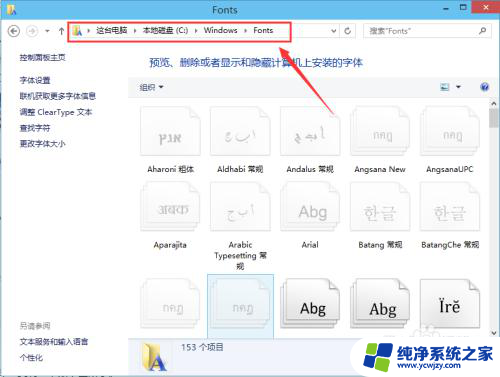
2.
右键下载好的字体,选择“复制”,如下图所示。
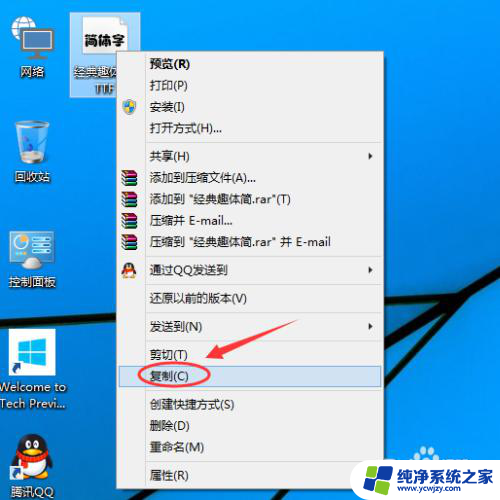
3.在Win10字体文件夹,直接复制安装字体,如下图所示。
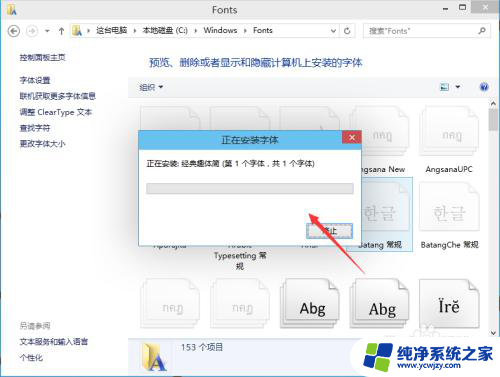
4.Win10字体安装完毕后,在字体文件夹里就可以看到刚才安装的字体啦。如下图所示。
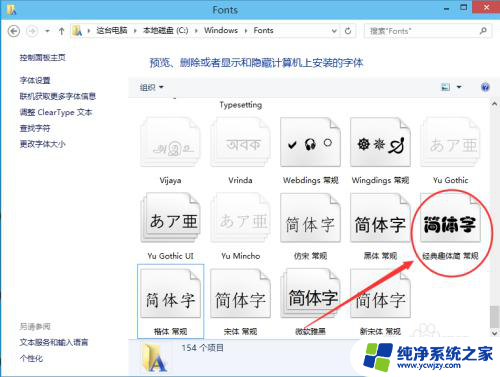
以上就是字体安装的全部内容,如果你也遇到了同样的情况,请参照小编的方法来处理,希望这对大家有所帮助。
字体怎么装 Win10字体安装步骤相关教程
- 怎么把字体安装到电脑上 电脑安装字体的步骤
- 怎样在电脑里安装各种字体?详细步骤教你安装字体库!
- win10繁体字库安装 win10繁体中文字体添加步骤
- 电脑手写字体怎么弄的 在电脑上下载和安装字体的步骤
- ai安装字体怎么安装 AI字体的下载和安装教程
- win10的字体安装包 Win10批量安装字体教程
- ps如何装字体 Photoshop如何安装字体
- 公文字体怎么安装到电脑上 字体安装包怎么下载到电脑上
- win系统怎么装字体 Win10字体安装教程
- wps安装字体怎么安装 WPS如何导入自定义字体
- 使用u盘将win11重做win7系统
- excel打开提示安装
- 电脑加装内存条要重新安装系统吗
- 没有密钥怎么安装win10
- 怎么把打印机设置成网络打印机
- 苹果电脑安装五笔输入法
系统安装教程推荐
win10系统推荐